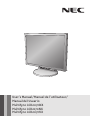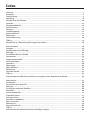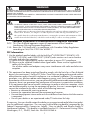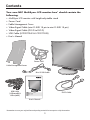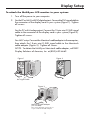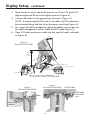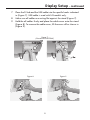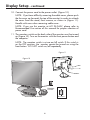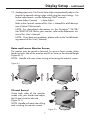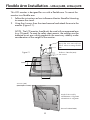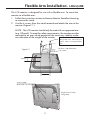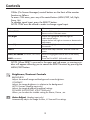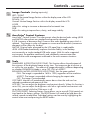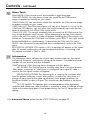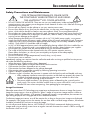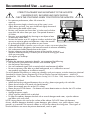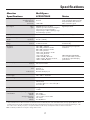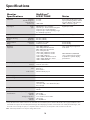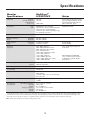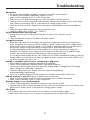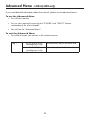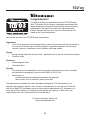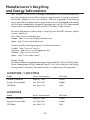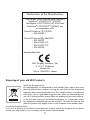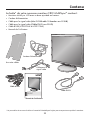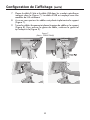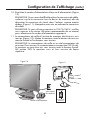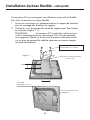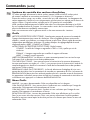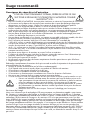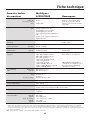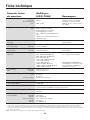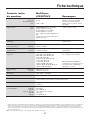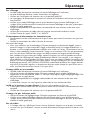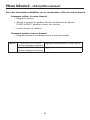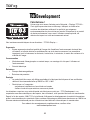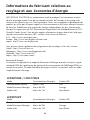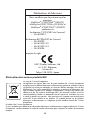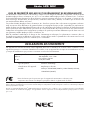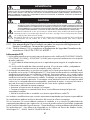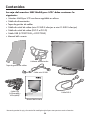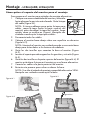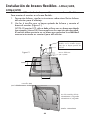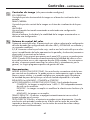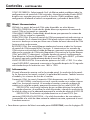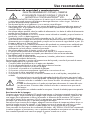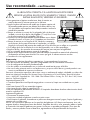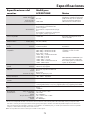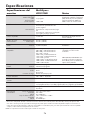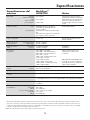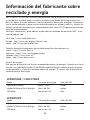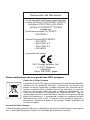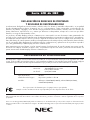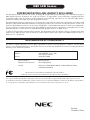NEC LCD2070VX Manuel utilisateur
- Catégorie
- Téléviseurs
- Taper
- Manuel utilisateur
Ce manuel convient également à

User’s Manual / Manuel de l’utilisateur/
Manual del Usuario
MultiSync LCD2070NX
MultiSync LCD2170NX
MultiSync LCD2070VX

Warning ................................................................................................................................................................ 1
Contents ...............................................................................................................................................................2
Display Setup .......................................................................................................................................................3
Mounting ..............................................................................................................................................................8
Flexible Arm Installation ................................................................................................................................10
Controls ..............................................................................................................................................................12
Recommended Use ...........................................................................................................................................15
Specications.................................................................................................................................................... 17
Features ............................................................................................................................................................ 20
Troubleshooting................................................................................................................................................21
Advanced Menu ................................................................................................................................................22
References .........................................................................................................................................................23
Limited Warranty ............................................................................................................................................ 24
TCO’03 .................................................................................................................................................................25
Manufacturer’s Recycling and Energy Information .............................................................................. 26
Avertissement ............................................................................................................................................... 28
Contenu ............................................................................................................................................................. 29
Conguration de I’afchage ......................................................................................................................... 30
Montage .............................................................................................................................................................35
Installation du bras exible ..........................................................................................................................37
Commandes .......................................................................................................................................................39
Usage recommandé ........................................................................................................................................ 42
Fiche technique ............................................................................................................................................... 45
Fonctions........................................................................................................................................................... 48
Dépannage ........................................................................................................................................................ 49
Menu Advancé ................................................................................................................................................. 50
Références .........................................................................................................................................................51
Garantie limitée ...............................................................................................................................................52
TCO’03 .................................................................................................................................................................53
Informations du fabricant relatives au recylage et aux économies d’énergie ............................... 54
Advertencia .......................................................................................................................................................57
Contenidos ........................................................................................................................................................ 58
Instalación de la pantalla .............................................................................................................................. 59
Montaje ............................................................................................................................................................. 64
Instalación de brazos exibles ..................................................................................................................... 66
Controles ........................................................................................................................................................... 68
Uso recomendado ............................................................................................................................................. 71
Especicaciones ...............................................................................................................................................73
Características .................................................................................................................................................76
Solución de problemas ....................................................................................................................................77
Menú avanzado .................................................................................................................................................78
Referencias ........................................................................................................................................................79
Garantía limitada ............................................................................................................................................80
TCO’03 .................................................................................................................................................................81
Información del fabricante sobre reciclado y energía ........................................................................... 82
Index
La page est en cours de chargement...
La page est en cours de chargement...
La page est en cours de chargement...
La page est en cours de chargement...
La page est en cours de chargement...
La page est en cours de chargement...
La page est en cours de chargement...
La page est en cours de chargement...
La page est en cours de chargement...
La page est en cours de chargement...
La page est en cours de chargement...
La page est en cours de chargement...
La page est en cours de chargement...
La page est en cours de chargement...
La page est en cours de chargement...
La page est en cours de chargement...
La page est en cours de chargement...
La page est en cours de chargement...
La page est en cours de chargement...
La page est en cours de chargement...
La page est en cours de chargement...
La page est en cours de chargement...
La page est en cours de chargement...
La page est en cours de chargement...
La page est en cours de chargement...
La page est en cours de chargement...
La page est en cours de chargement...

28
AFIN D’ÉVITER TOUT RISQUE D’INCENDIE OU D’ÉLECTROCUTION, NE PAS EXPOSER CET APPAREIL À LA PLUIE OU À
L’HUMIDITÉ. NE PAS UTILISER LA FICHE D’ALIMENTATION POLARISÉE AVEC UNE PRISE DE CORDON DE RALLONGE
OU AUTRE PRISE SAUF SI LES BROCHES PEUVENT ÊTRE ENTIÈREMENT INTRODUITES.
NE PAS OUVRIR LE BOÎTIER, LEQUEL CONTIENT DES COMPOSANTS À HAUTE TENSION. CONFIER TOUS TRAVAUX
À DU PERSONNEL TECHNIQUE QUALIFIÉ.
AVERTISSEMENT
ATTENTION
RISQUE DE DÉCHARGE ÉLECTRIQUE • NE PAS OUVRIR
ATTENTION : POUR ÉVITER TOUT RISQUE D’ÉLECTROCUTION, NE PAS OUVRIR LE COUVERCLE (L’ARRIÈRE). À L’INTÉRIEUR, AUCUNE PIÈCE
NE NÉCESSITE L’INTERVENTION DE L’UTILISATEUR. EN CAS DE PROBLÈME, S’ADRESSER À DU PERSONNEL TECHNIQUE QUALIFIÉ.
Ce symbole est une mise en garde contre les risques d’électrocution que présentent certaines parties dépourvues
d’isolation à l’intérieur de l’appareil. Il est donc dangereux d’établir le moindre contact avec ces parties
.
Ce symbole prévient l’utilisateur que des directives d’utilisation et de maintenance de cet appareil sont fournies avec
ce guide d’utilisateur. Par conséquent, celles-ci doivent être lues attentivement pour éviter tout incident.
Déclaration de conformité – Département des Communications du Canada
DOC : Cet appareil numérique de classe B respecte toutes les exigences du Règlement
sur le matériel à l’origine d’interférences du Canada.
C-UL : Ce produit porte la marque «C-UL» et est conforme aux règlements de sécurité
canadiens selon CAN/CSA C22.2 No. 60950-1.
Informations FCC
1.
Utiliser les câbles spécifiés fournis avec les moniteur couleur
MultiSync
®
LCD2070NX™ (L204FY),
LCD2170NX™ (L215GA), et LCD2070VX™ (L204FY)
afin de ne pas provoquer d’interférences avec la
réception radio et télévision.
(1) Prière d’utiliser le câble d’alimentation fourni ou équivalent pour assurer la conformité FCC.
(2) Veuillez utiliser le câble de signal vidéo blindé fourni. Utilisez les câbles USB à tores magnétiques
fournis.
L’utilisation d’autres câbles et adaptateurs peut provoquer des interférences avec la réception
radio et télévision.
2.
Cet appareil a été testé et s’avère conforme avec les spécifications d’équipements de Classe B, section
15 de la réglementation FCC. Ces spécifications ont été établies pour garantir une protection raison-
nable contre les interférences nuisibles dans une installation résidentielle. Cet appareil génère, utilise
et peut émettre des fréquences radio et, s’il n’est pas installé et utilisé selon les directives de ce guide, il
peut perturber les communications radio. Cependant, il n’est pas garanti qu’aucune interférence ne se
produira dans une installation donnée.
Si cet appareil provoque des interférences nuisibles à la réception radio ou télévision, ce que vous pouvez
déterminer en allumant et en éteignant l’appareil, essayez de remédier au problème en prenant une ou
plusieurs des mesures suivantes :
• Réorienter ou repositionner l’antenne de réception.
• Augmenter la distance entre l’appareil et le récepteur.
• Connecter l’appareil à une prise de courant sur un circuit différent de celui sur lequel le récepteur
est connecté.
• Consulter son revendeur ou un technicien radio/TV pour obtenir de l’aide.
Si nécessaire, l’utilisateur doit contacter le revendeur ou un technicien radio/TV afin d’obtenir des infor-
mations supplémentaires. L’utilisateur peut se procurer le livret utile suivant, préparé par la Federal Com-
munications Commission : «How to Identify and Resolve Radio-TV Interference Problems» (Comment cerner
et résoudre les problèmes d’interférences radio/TV). Ce livret est disponible auprès du U.S. Government
Printing Office, Washington, D.C., 20402, Stock No. 004-000-00345-4.

29
La boîte* de votre nouveau moniteur NEC MultiSync
®
contient :
• Moniteur MultiSync
LCD
avec sa base ajustable en hauteur
• Cordon d’alimentation
•
Câble pour le signal vidéo
(Mini D-SUB mâle 15 broches vers D-SUB)
•
Câble pour le signal vidéo
(Câble DVI-D vers DVI-D)
• Câble d’USB (LCD2070NX et LCD2170NX)
• Manuel de l’utilisateur
* Nepasoublierdeconserverlaboîteetlematérield’emballaged’originepourtransporterouexpédierlemoniteur.
Contenu
User's Manual
MultiSync LCD2070NX
MultiSync LCD2170NX
MultiSync LCD2170VX
Cordon d’alimentation
Câble pour le
signal vidéo
Manuel de l’utilisateur
Câble d’USB
Câble DVI-D
Un cache-câbles

30
Conguration de I’afchage
1. Mettez votre ordinateur hors tension.
2. Pour le MAC ou le PC avec sortie numérique DVI Branchez le câble
de signal DVI au connecteur de la carte d’écran de votre système
(Figure 1). Serrez toutes les vis avant de continuer.
Pour le PC avec sortie analogique: Branchez le mini D-SUB à 15
broches du câble de signal au connecteur de la carte d’écran de
votre système (Figure 2). Serrez toutes les vis.
Pour une configuration MAC: Branchez l’adaptateur de câble
Macintosh à l’ordinateur, puis fixez le mini D-SUB à 15 broches du
câble de signal à l’adaptateur de câble Macintosh (Figure 3). Serrez
toutes les vis.
REMARQUE: Pour vous procurez l’adaptateur de câble Macintosh
MultiSync, contactez NEC Display Solutions of America, Inc. au 1-
800-632-4662.
Figure 2Figure 1
Câble DVI
Figure 3
Adaptateur de câble (non fourni)
Remarque: Certains systémes
Macintosh ne nécessitent pas un
adaptateur de câble Macintosh.
Suivez ces instructions pour fixer le moniteur ACL MultiSync®
à votre système:

31
Conguration de I’afchage (suite)
Inclinaison de 30˚
Position
du support
la plus
élevée
Câble DVI
Input1(DVI)
DC-OUT
Input2(D-Sub)
USB
Power cord
Figure 4
Fixationde produit NEC en option.
N’utilisez pas ce connecteur sauf indication contraire.
3. Placez les mains de chaque côté du moniteur pour incliner l’écran
ACL dans un angle de 30 degrés tout en le soulevant dans sa position
la plus haute (Figure 4).
4. Branchez tous les câbles dans les connecteurs appropriés (Figure
4).
REMARQUE: Si vous branchez les deux câbles DIV et D-sub, le câble
DVI doit être branché tout près de la nervure sur le côté du cordon
d’alimentation (Figure 4).
5. Pour une gestion des câbles réussie, placez les câbles dans cet
ordre dans la gestion de câbles: câble d’alimentation et câble DVI
(Figure 5).
6. Placez le câble DVI, le câble d’alimentation dans les crochets
spécifiques indiqués dans la (Figure 6).
Figure 5
(Décrit : LCD2070NX)
Câble DVI
(haut))
Cordon
d’alimentation
(milieu)
USB Cable
(NX modèle
seulement)
Câble D-SUB
Figure 6
(Décrit : LCD2070NX)
(NX modèle seulement)

32
7. Placez le câble D-Sub et le câble USB dans les crochets spécifiques
indiqués dans la (Figure 7). Le câble d’USB est employé avec des
modèles de NX seulement
8. Assurez-vous que tous les câbles sont placés à plat contre le support
(Figure 7).
9. Tenez les câbles fermement et placez la gaine de câble sur le support
(Figure 8). Pour enlever la gaine de câble, soulevez le gaine tel
qu’indiqué à la (Figure 9).
Figure 9Figure 8
Figure 7
(Décrit : LCD2070NX))
Conguration de I’afchage (suite)
(NX modèle
seulement)

33
10. Branchez le cordon d’alimentation à la prise d’alimentation (Figure
10).
REMARQUE: Si vous avez la difficulté enlever la couverture de câble,
soulevez svp la la couverture (vers le dessus du moniteur) afin de
décrocher la couverture du stand, alors l’enlever, comme montré
dedans (Figure 11). Manipulez avec soin en enlevant la couverture
de câble.
REMARQUE: Si vous utilisez ce moniteur à 125 CA-240 V, veuillez
vous reporter à la section Utilisation recommandée de ce manuel
pour sélectionner le cordon d’alimentation approprié.
11. Le commutateur de veille à l’arrière du moniteur doit être mis sous
tension (Figure 10). Mettez le moniteur avec le bouton de mise en
marche frontal et l’ordinateur sous tension.
REMARQUE: Le commutateur de veille est un réel commutateur de
mise sous/hors tension. Si ce commutateur est en position OFF (Arrêt),
le moniteur ne peut être mis sous tension avec le bouton frontal.
NE mettez PAS le moniteur sous et hors tension de façon
répétitive.
Figure 10
Bouton d’alimentation
Interrupteur
de vacances
Position On
(Marche)
Position OFF
(Arrêt)
Figure 11
Conguration de I’afchage (suite)

34
12. Entrée analogique seulement : Le réglage automatique sans touche
règle automatiquement le moniteur à la mise au point de l’image
optimale après mise sous tension initiale pour la plupart des
synchronisations. Pour des ajustements supplémentaires, utilisez
les commandes OSM® suivantes :
• Réglage automatique du contraste • Réglage automatique
Référez-vous à la section des commandes de ce manuel de l’utilisateur
pour une description complète de ces commandes OSM.
REMARQUE: Pour de l’information sur le téléchargement du fichier
INF de Windows® 95/98/Me/2000/XP pour votre moniteur,
référez-vous à la section Références de ce manuel de l’utilisateur.
REMARQUE: Si vous rencontrez des problèmes, veuillez consulter
la section Dépannage dans ce manuel de l’utilisateur.
Levez et baissez l’écran du moniteur
Le moniteur peut être élevé ou abaissé. Pour élever ou abaisser l’écran,
placez les mains de chaque côté du moniteur et situez-le à la hauteur de votre
choix (Figure RL.1).
REMARQUE:
Manipule sur soin quand augmentant ou l’écran diminu-
ant écran.
Figure RL.1
Figure TS.1
Inclinaison et pivotement
Maintenez les deux côtés du
moniteur, puis ajustez l’inclinaison
et l’orientation à votre convenance
(Figure TS.1).
REMARQUE: Prenez des précautions
lorsque vous inclinez ou basculez
l’écran du moniteur.
Conguration de I’afchage (suite)

35
Montage - LCD2070NX, LCD2070VX
Pour préparer le moniteur à des fins de montage différents :
1. Placez les mains de chaque côté du moniteur en le
soulevant dans sa position la plus haute. Enlevez la
gaine de câble (Figure M.1).
REMARQUE:
Si vous avez la difficulté enlever la
couverture de câble, soulevez svp la la couverture
(vers le dessus du moniteur) afin de décrocher la
couverture du stand, alors l’enlever, comme montré
dedans (Figure). Manipulez avec soin en enlevant
la couverture de câble.
2. Débranchez tous les câbles.
3. Placez le moniteur avec l’écran vers le bas sur une surface non
abrasive (Figure M.2).
REMARQUE: Lors de manipulation du moniteur, le maintenir avec
la face dirigée vers le bas pour éviter d’endommager les boutons.
4. Ôtez les 2 vis qui fixent le support au moniteur (Figure M.2).
5. Soulevez le support pour déclencher les crochets supérieurs et
enlevez le support (Figure M.3).
6. Ôtez les 2 vis sur le dessus du moniteur (Figure M.4). Le moniteur
est maintenant prêt à être monté de façon différente.
7. Branchez les câbles à l’arrière du moniteur.
8. Inversez ce processus pour remettre le support en place.
REMARQUE: N’utilisez que la méthode de montage alternative
compatible VESA.
Prenez des précautions pour ôter le support du
moniteur.
Figure
Enlevez le support du moniteur pour le montage
Figure M.1
Figure M.2
Figure M.3
Figure M.4

36
Figure M.1
Figure M.2
Montage - LCD2170VX
Pour préparer le moniteur à des fins de montage
différents :
1. Placez les mains de chaque côté du moniteur en le
soulevant dans sa position la plus haute. Enlevez
la gaine de câble (Figure M.1).
REMARQUE: Si vous avez la difficulté enlever la
couverture de câble,
soulevez svp la la couverture (vers le dessus du moniteur) afin de
décrocher la couverture du stand, alors l’enlever, comme montré
dedans (Figure). Manipulez avec soin en enlevant
la couverture de câble.
2. Débranchez tous les câbles.
3. Placez le moniteur avec l’écran vers le bas sur une surface non
abrasive (Figure M.2).
REMARQUE: Lors de manipulation du moniteur, le maintenir avec la
face dirigée vers le bas pour éviter d’endommager les boutons.
4. Ôtez les 4 vis qui fixent le support au moniteur (Figure M.2).
5. Enlevez le support (Figure M.3).
6. Branchez les câbles à l’arrière du moniteur.
7. Inversez ce processus pour remettre le support en place.
REMARQUE: N’utilisez que la méthode de montage alternative
compatible VESA. Prenez des précautions pour ôter le support du
moniteur.
Figure M.3
Enlevez le support du moniteur pour le montage
Figure

37
Installation du bras exible - LCD2070NX
Ce moniteur ACL est conçu pour une utilisation avec un bras flexible.
Pour fixer le moniteur à un bras flexible:
1. Suivez les instructions sur comment enlever le support de moniteur
pour le montage afin d’enlever le support.
2. Utilisez les 4 vis provenant du retrait du support pour fixer le bras
au moniteur (Figure F.1).
REMARQUE: Le moniteur ACL ne doit être utilisé qu’avec un
bras homologué (par ex. de marque GS). Afin de répondre aux
exigences relatives à la sécurité, le moniteur doit être monté sur
un bras qui garantit la stabilité nécessaire en tenant compte du
poids du moniteur.
L‘épaisseur de parenthése (Arme)
2,0~3,2 mm
100mm
100mm
4 Vis (4M)
(MAX depth: 14 mm)
Figure F.1
Poids de l’assemblage du LCD:
LCD2070NX : 5,7 kg MAX.
LCD2070VX : 5,8 kg MAX.
Attention : Veuillez utiliser la vis
attachée (4pcs) en montant.
(Pictured: LCD2070NX)

38
Installation du bras exible - LCD2170NX
Ce moniteur ACL est conçu pour une utilisation avec un bras flexible
Pour fixer le moniteur à un bras flexible:
1. Suivez les instructions sur comment enlever le support de moniteur
pour le montage afin d’enlever le support.
2. Utilisez les 4 vis provenant du retrait du support pour fixer le bras
au moniteur (Figure F.1).
REMARQUE: Le moniteur ACL ne doit être utilisé qu’avec
un bras homologué (par ex. de marque GS). Afin de répondre
aux exigences relatives à la sécurité, le moniteur doit être monté
sur un bras qui garantit la stabilité nécessaire en tenant compte
du poids du moniteur.
L‘épaisseur de parenthése (Arme)
2,0~3,2 mm
100mm
100mm
4 Vis (4M)
(MAX depth: 14 mm)
Figure F.1
Poids de l’assemblage du LCD:
6,4 kg MAX.
Attention : Veuillez utiliser la vis
attachée (4pcs) en montant.

39
Pour accéder au menu OSM, appuyez sur une des touches de commande
(MENU/EXIT, Left, Right, Down, Up)
.
Pour changer l’entrée du signal, appuyez sur le bouton SELECT.
REMARQUE : Le menu OSM doit être fermé pour pouvoir modifier le signal
d’entrée.
Commandes (suite)
Commandes de luminosité/contraste
LUMINOSITÉ
Règle la luminosité de l’image générale et de l’écran d’arrière-plan.
CONTRASTE
Règle la luminosité de l’image par rapport à l’arrière-plan.
CONTRASTE AUTO. (Entrée analogique seulement)
Ajuste l’image affichée au niveau optimal.
DV MODE (NX modèle seulement)
Permet de sélectionner le réglage appoprié pour film, image etc.
Réglage automatique (Entrée analogique seulement)
Ajuste automatiquement la position de l’image et les paramètres de la taille H (ou
la taille V) et les paramètres de précision.
Commandes de image (Entée analogique seulement)
GAUCHE/DROITE
Contrôle la position horizontale de l’image dans la zone d’affichage du LCD.
BAS/HAUT
Contrôle la position verticale de l’image dans la zone d’affichage du LCD.
HAUTEUR
Corrige automatiquement la position horizontale et verticale dans la zone
d’affichage du LCD.
FINESSE
Améliore la mise au point, la netteté et la stabilité de l’image en augmentant ou en
diminuant la valeur Fin.
REMARQUE : En appuyant sur le bouton RESET dans un menu ou dans un sous-menu, une fenêtre
s’affiche vous permettant d’annuler la fonction RESET en appuyant sur le bouton MENU/EXIT.
Bouton Menu principal
MENU/EXIT
Quitte les commandes OSM.
Revient au menu principal OSM.
Left/Right
Déplace la zone en surbrillance vers la gauche ou
la droite pour choisir un menu de commande.
Déplace la barre vers la gauche ou la droite pour
augmenter ou diminuer le réglage.
Down/Up
Déplace la zone en surbrillance vers le haut ou vers le
bas pour choisir l’une des commandes.
SELECT
Active la fonction de réglage automatique. Entrez le
sous-menu de OSM.
RESET/DV MODE (LCD2070NX, LCD2170NX)
RESET (LCD2070VX)
Réinitialise le menu de commandes en surbrillance
aux réglages d’usine.
Entrez le DV MODE. (NX modèle seulement)
Les boutons de réglage OSM
®
situés sur l’avant du moniteur fournissent les
fonctions suivantes :

40
Système de contrôle des couleurs AccuColor
®
Six colore prérégle sélectionner la désiré couleur mettant (sRGB et NATIVE couleur préré-
gle sommes standards et cannot être transformé).R, V, B: Augmente ou diminue le
niveau des couleurs rouge, vert ou bleu, suivant celui qui a été sélectionné. Le changement de
couleur apparraît à l’écran et le sens (augmentation ou diminution) est indiqué par les barres de
couleur. Native: Originale couleur nrésenta par le LCD panel qu’est unadjustable.
sRGB: améliore dramatiquement la fidélité color dans l’environnement desktop qu’un RGB
by seul standard colore de l’espace. Sur cette couleur soutins de l’environnement, l’exploitant
pourriez facilement et confidently communique
color sans autrement color la gérance aérien in the most common des situations.
Outils
NETTETÉ (LCD2070VX/LCD2170NX) : Cette fonction permet de conserver la netteté de
l’image numériquement pour toutes les résolutions. Elle est réglable de façon continue afin
d’obtenir, comme vous préférez, une image distincte ou plus floue. Elle est réglée de manière
indépendante pardifférentes résolutions. Le nombre d’étapes de réglage dépend du mode
d’agrandissement: ARRET, COMPLET ou FORMAT.
MODE ETENDU (LCD2070VX/LCD2170NX) : Règle le zoom.
COMPLET : La taille de l’image est agrandie à 1600 x 1200, quelle que soit la
résolution.
FORMAT : L’image est agrandie sans modifier le rapport du format.
ARRET : L’image n’est pas agrandie.
ARRÊT PROGRAMMATEUR
: Le moniteur se mettra automatiquement hors tension lorsque
l’utilisateur final a sélectionné une durée prédéterminée.
TOUCHE DE RACCOURCI : Vous pouvez ajuster la luminosité et le contraste directement.
Lorsque cette fonction est réglée sur « ON », vous pouvez ajuster la luminosité à l’aide de la
commande gauche ou droite et le contraste à l’aide de la commande haut et bas pendant
que le menu OSM est éteint.
PRÉRÉGLAGE USINE (FACTORY PRESET) : Le fait de sélectionner Préréglage d’usine vous
permet de réinitialiser tous les paramètres de contrôle aux paramètres d’usine. Le bouton de
RÉINITIALISATION devra être tenu enfoncé pendant plusieurs secondes avant de fonctionner.
Les paramètres individuels peuvent être réinitialisés en mettant la commande à réinitialiser ne
surbrillance et en appuyant sur le bouton de RÉINITIALISATION.
Menu Outils
LANGUE : Les menus de commandes OSM sont disponibles en huit langues.
OSM GAUCHE/DROITE : Vous pouvez choisir l’endroit où vous souhaitez que l’image de
commandes OSM apparaisse horizontalement à l’écran.
OSM BAS/HAUT : Vous pouvez choisir l’endroit où vous souhaitez que l’image de com-
mandes OSM apparaisse verticalement à l’écran.
EXTINCTION DE L’OSM : Le menu de commandes OSM reste affiché tant qu’il est utilisé.
Dans le sous-menu Mise hors tension OSM, vous pouvez sélectionner la durée pendant
laquelle le moniteur attend après la dernière pression d’un bouton pour fermer le menu de
commandes OSM.
Commandes (suite)

41
VERROUILLAGE OSM : Cette commande permet de verrouiller l’accès à toutes les fonctions
de commandes OSM à l’exception de la luminosité et du contraste. Lorsque vous tentez
d’activer les commandes OSM en mode de Verrouillage, un écran apparaîtra indiquant que
les commandes OSM sont verrouillées. Pour activer la fonction Verrouillage OSM, appuyez
sur SELECT, puis sur la touche de commande de droite en les maintenant enfoncées simul-
tanément. Pour désactiver la fonction Verrouillage OSM, appuyez sur SELECT, puis sur la
touche de commande de gauche en les maintenant enfoncées simultanément, tout en restant
dans le menu OSM.
NOTIFICAT. RÉSOLUTION : La résolution optimale est de 1600 x 1200. Si MARCHE est
sélectionné, un message apparaît à l’écran après 30 secondes, indiquant que la résolution
n’est pas à son niveau optimal de 1600x1200.
Information
Le menu d’information indique le port d’entrée de courant, la résolution de l’écran, la
fréquence horizontale et verticale, et le réglage de polarité du moniteur. Les numéros de
modèle et de série de votre moniteur sont également indiqués.
Avertissement OSM
®
: OSM prémunissant menu disparaît sur Exit bouton.
PAS DE SIGNAL: Cette fonctionne vous avertit de l’absence de signal. Après la mise sous
tension ou si le signal d’entrée a été changé ou si la vidéo est inactive, la fenêtre PAS DE
SIGNAL s’affiche.
NOTIFICAT RÉSOLUTION : Cette fonction vous met en garde contre l’utilisation de la résolu-
tion optimale. Après la mise sous tension ou si le signal d’entrée a été changé ou si le signal
vidéo ne présente pas la résolution appropriée, la fenêtre NOTIFICAT RÉSOLUTION window
s’ouvre.
Cette fonction peut être désactivée dans le menu Outils.
HORS LIMITE : Cette fonction recommande la résolution et la fréquence de
rafraîchissement optimales. Après la mise sous tension ou si le signal d’entrée a été changé
ou si le signal vidéo ne présente pas la synchronisation appropriée, le menu Hors Limite
s’affiche.
• Pour le Menu Avançé les options pour le LCD2170NX voient seulement la page 48.
Commandes (suite)

42
Usage recommandé
Consignes de sécurité et d’entretien
POUR UN FONCTIONNEMENT OPTIMAL, PRIÈRE DE NOTER CE QUI
SUIT POUR LE RÉGLAGE ET L’UTILISATION DU MONITEUR COULEUR
MULTISYNC
®
LCD
:
• NE PAS OUVRIR LE MONITEUR. Aucune pièce intérieure ne nécessite l’intervention de l’utilisateur,
et l’ouverture ou la dépose des couvercles peut entraîner des risques de décharges électriques
dangereuses ou d’autres risques. Confier tous travaux à du personnel technique qualifié.
• Ne pas renverser de liquides dans le boîtier, ni utiliser le moniteur près de l’eau.
•
Ne pas introduire d’objets de quelque nature que ce soit dans les fentes du boîtier car ceux-ci pour-
raient toucher des endroits sous tension dangereuse, ce qui peut provoquer des blessures, voire être
fatal, ou peut occasionner une décharge électrique, un incendie ou une panne de l’appareil.
• Ne pas placer d’objets lourds sur le cordon d’alimentation. Un cordon endommagé peut occa-
sionner une décharge électrique ou un incendie.
• Ne pas placer cet appareil sur un chariot, un support ou une table inclinée ou instable, afin d’évi-
ter que le moniteur ne tombe, occasionnant de sérieux dommages au moniteur.
• Pour l’utilisation du moniteur MultiSync LCD avec l’alimentation AC mondiale de
125-240 V, utiliser un cordon d’alimentation qui correspond à la tension de l’alimentation fournie
à la prise de courant AC. Le cordon d’alimentation utilisé doit être agréé et en conformité avec les
normes de sécurité de son pays. (Type H05VV-F à utiliser sauf au Europe.)
• Au R, –U., utilisez avec ce moniteur un cordon d’alimrntation approuvé BS avec fiche moulée
d’un fusible noir (5A). Si un cordon d’alimentation n’a pas été fourni avec ce moniteur, veuillez
contacter votre fournisseur.
• Ne placer aucun objet sur le moniteur et ne pas l’utiliser en extérieur.
• L’intérieur du tube fluorescent situé dans le moniteur contient du mercure. Pour l’élimination ap-
propriée, observez les règlements en vigueur dans votre région.
• Ne courbe pas le pouvoir du cordon.
• N’utilise pas votre écran dans de hautes températures humides poussiéreuses près d’huile ou.
• Regal toujours glass sur soin.
Débrancher immédiatement le moniteur de la prise murale et confier la réparation à du personnel techni-
que qualifié dans les cas suivants :
• Lorsque le cordon d’alimentation ou la fiche est endommagé(e).
• Si du liquide a été renversé ou des objets sont tombés à l’intérieur du moniteur.
• Si le moniteur a été exposé à la pluie ou à de l’eau.
• Si le moniteur est tombé ou le boîtier est endommagé.
• Si le moniteur ne fonctionne pas normalement en suivant les directives d’utilisation.
• Ne couvre pas l’armoire fente ou usage rayonnai mauvaise chaleur.
•
Si écran ou verre est rodé, ne supporter pas ne venir pas touche le liquide crystal et manche sur soin
.
•
Prévoir une aération suffisante autour du moniteur pour que la chaleur puisse se dis-
siper correctement. Ne pas obstruer les ouvertures de ventilation ni placer le moniteur
près d’un radiateur ou autre source de chaleur. Ne rien poser sur le moniteur.
• La fiche du cordon d’alimentation est le moyen principal de débrancher le système
de l’alimentation. Le moniteur doit être installé à proximité d’une prise de courant
facilement accessible.
•
Manipuler avec soin lors du transport. Conserver l’emballage pour le transport.
Persistance de l’image
Nous vous informons que la technologie LCD peut provoquer un phénomène appelé <<persistance
de l’image >> La persistance de l’image se manifeste lorsqu’une image résiduelle ou << fantôme
>> d’une image précédemment affichée reste visible sur l’écran. Contrairement aux moniteurs à tube
cathodique, la persistance de l’image sur les moniteurs LCD n’est pas permanente, mais l’on doit
éviter d’afficher des images immobiles pendant une longue période de temps. Pour remédier à la per-
sistance de I’image, mettez le moniteur hors tension pendant une durée égale à celle de I’affichage
de l’image précédemment affichée. Par exemple, si une image est restée affichée sur l’écran pendant
une heure et qu’il reste une image résiduelle, le moniteur doit être mis hors tension pendant une
heure pour effacer I’image.Comme pour tous les équipements d’affichage personnels, NEC DISPLAY
SOLUTIONS recommande d’afficher des images animées et d’utiliser à intervalles réguliers un éco-
nomiseur d’écran animé chaque fois que l’écran est en veille, ou d’éteindre le moniteur lorsqu’il n’est
pas utilisé.
AVERTISSEMENT

43
LA MODIFICATION DE LA POSITION ET DU RÉGLAGE DU MONITEUR
PEUT RÉDUIRE LA FATIGUE DES YEUX, DES ÉPAULES ET DE LA NUQUE.
OBSERVER LES DIRECTIVES CI-APRÈS LORS DU POSITIONNEMENT
DU MONITEUR :
Usage recommandé (suite)
• Pour une performance optimale, laissez le moniteur
se réchauffer pendant 20 minutes.
• Régler la hauteur du moniteur de sorte que le dessus
de l’écran soit au niveau ou légèrement en-des-
sous du niveau des yeux. Les yeux doivent regarder
légèrement vers le bas lorsque l’on regarde le milieu
de l’écran.
• Positionner le moniteur à une distance minimale de
40 cm (16 po) et maximale de 70 cm (28 po) des yeux.
La distance optimale est de 50 cm (20 po).
• Reposer ses yeux régulièrement en regardant vers un
objet situé à au moins 6 m (20 pieds). Cligner régulièrement.
• Positionner le moniteur à un angle de 90° par rapport aux fenêtres et autres sources de
lumière, afin de réduire au maximum les reflets et l’éblouissement. Régler l’inclinaison
du moniteur de sorte que l’éclairage du plafond ne soit pas reflété sur l’écran.
• Si une lumière réfléchie rend la vision de l’écran difficile, utiliser un filtre anti-reflet.
• Régler les commandes de luminosité et de contraste du moniteur pour améliorer la
lisibilité.
• Utiliser un support de document placé près de l’écran.
• Positionner ce que l’on regarde le plus souvent (l’écran ou les documents de référence)
directement devant soi pour réduire au maximum les mouvements de la tête lorsque
l’on dactylographie.
• Consulter régulièrement un ophtalmologiste.
Ergonomie
Pour optimiser les avantages ergonomiques, observez les directives suivantes :
• Utiliser les commandes de format et position préprogrammées avec signaux standard .
• Utiliser le réglage couleur et les commandes gauche/droite préprogrammés.
• Utiliser des signaux non entrelacés avec fréquence de rafraîchissement vertical de 60 à
85 Hz.
• Ne pas utiliser la couleur bleu primaire sur fond foncé car cela rend la lecture difficile
et peut occasionner de la fatigue oculaire en raison de contraste insuffisant.
Pour des informations plus détaillées sur l’établissement d’un environnement de travail sain, écrire
à American National Standard for Human Factors Engineering of Visual Display Terminal Worksta-
tions - ANSI-HFS Standard No. 100-1988 - The Human Factors Society, Inc. P.O. Box 1369, Santa
Monica, California 90406.
Nettoyage de l’écran ACL
• Lorsque l’écran à cristaux liquides est tâché avec de la poussière ou de la saleté,
veuillez essuyer la surface doucement avec un chiffon doux.
• Ne frottez pas l’écran ACL avec un matériel rigide.
• N’exercez pas de pression sur le panneau ACL.

44
• Veuillez ne pas utiliser du nettoyant OA parce qu’il causera une détérioration ou une
décoloration sur la surface ACL.
Nettoyage du coffret
• Débranchez la source d’alimentation.
• Essuyez délicatement le coffret avec un chiffon doux.
• Pour nettoyer le coffret, humidifies le chiffon avec un détergent neutre et de l’eau,
essuyez-le et continuez avec un chiffon sec.
REMARQUE: De nombreux plastiques sont utilisés sur la surface du coffret. N’utilisez PAS
de benzène, de diluant, de détergent alcalin, de détergent de système à base d’alcool,
de produit nettoyant pour vitres, de cire, de nettoyant pour vernis, de poudre de savon
ou d’insecticide. Ne touchez pas le coffret avec du caoutchouc ou du vinyle pendant une
longue période. Ces types de liquides ou de matériaux peuvent détériorer, fissurer ou
peler la peinture.
Usage recommandé (suite)

45
Fiche technique
Caractér. techn.
du moniteur
MultiSync
®
LCD2070NX Remarques
Module LCD Diagonale :
Surface utile :
Résolution (nombre de
pixels) :
20,1 po
20,1 po
1600 x 1200
Matrice active; transistor à film fin (TFT);
affichage à cristaux liquides (LCD);
pas 0,255 mm; luminance blanche
250cd/m² taux de contraste caractéri-
stique 700:1.
Signal d’entrée Vidéo :
Sync :
ANALOGIQUE 0,7 Vp-p/75 Ohms
Synchro séparée niveau TTL.
Positif/négatif sync. horizontale
Positif/négatif sync. verticale
Sync. composite (positif/négatif)(niveau
TTL)
Synchro sur le vert (positive) 0,7 Vp-p et
négative 0,3 Vp-p
Entrée numérique: DVI-D
Couleurs
d’affichage
16,777,216 Dépend de la carte vidéo et synchro-
nisation utilisée.
Angles de visi-
onnement maximal
Gauche/Driote :
Haut/Bas :
88°/88° (CR>10)
88°/88° (CR>10)
Gamme de
synchronisation
Horizontale :
Verticale :
31,5 kHz à 91,1 kHz
56,0 Hz à 85,0 Hz
Automatique
Automatique
Resolutions
Supported
720 x 400*
1
: texte VGA
640 x 480*
1
@ 60 Hz à 85 Hz
800 x 600*
1
@ 56 Hz à 85 Hz
832 x 624*
1
@ 75 Hz
1024 x 768*
1
@ 60 Hz à 85 Hz
1152 x 864*
1
@ 75 Hz
1152 x 870*
1
@ 75 Hz
1280 x 960 @*
1
@ 75 Hz
1280 x 1024*
1
@ 60 Hz
à
85 H
z
1
600 x 1200 @ 60 Hz.........................
Centains systémes peuvent ne pos pren-
dre en charge tous les modes listés.
NEC DISPLAY SOLUTIONS re-
commande une résolution à pour
des performances d’affichage
optimales et couleurs.
Zone d’affichage
active
Horizontale :
Verticale :
408 mm/16,1 pouces
306 mm/12,0 pouces
Concentrateur USB I/P :
Port :
Courant en charge :
Révision 2.0 de spécification USB
En amont 1
En aval 4
Maximum 0,5 A par port
Alimentation 100 – 240 V~ 50/60 Hz
Tension d’alimentation 1,25 - 0,70 A
Dimensions 442 mm (L) x 388,5-498,5 mm (H) x 220,0 mm (P)
17,4 pouces (L) x 15,3-19,6 pouces (H) x 8,7 pouces (P)
Poids 8,6 kg
19,0 livres
Considérations
environnementales
Temp. de fonctionnement :
Humidité :
Altitude :
Temp. de stockage :
Humidité :
Altitude :
5°C à 35°C/41°F à 95°F
30% à 80%
0 à 12,000 pieds
-10°C à 60°C/14°F à 140°F
10% à 85%
0 à 40,000 pieds
*
1
Résolutions interpolées : Quand les résolutions affichées sont inférieures au nombre de pixels du module LCD, le texte peut apparaître craquelé et les lignes plus
épaisses. Ceci est normal et nécessaire pour toutes les technologies d’affichage sur panneaux plats pour lesquels chaque point de l’écran occupe réellement
un pixel. Pour agrandir la résolution à celle du plein écran, une interpolation mathématique de celle-ci est nécessaire. Quand cette résolution interpolée ne
correspond pas exactement à un multiple entier de la résolution d’origine, la nécessaire interpolation mathématique peut faire que certaines lignes apparaissent
plus épaisses que d’autres.
NOTA : Les spécifications techniques sont susceptibles d’être modifiées sans préavi.
La page est en cours de chargement...
La page est en cours de chargement...
La page est en cours de chargement...
La page est en cours de chargement...
La page est en cours de chargement...
La page est en cours de chargement...
La page est en cours de chargement...
La page est en cours de chargement...
La page est en cours de chargement...
La page est en cours de chargement...
La page est en cours de chargement...
La page est en cours de chargement...
La page est en cours de chargement...
La page est en cours de chargement...
La page est en cours de chargement...
La page est en cours de chargement...
La page est en cours de chargement...
La page est en cours de chargement...
La page est en cours de chargement...
La page est en cours de chargement...
La page est en cours de chargement...
La page est en cours de chargement...
La page est en cours de chargement...
La page est en cours de chargement...
La page est en cours de chargement...
La page est en cours de chargement...
La page est en cours de chargement...
La page est en cours de chargement...
La page est en cours de chargement...
La page est en cours de chargement...
La page est en cours de chargement...
La page est en cours de chargement...
La page est en cours de chargement...
La page est en cours de chargement...
La page est en cours de chargement...
La page est en cours de chargement...
La page est en cours de chargement...
La page est en cours de chargement...
La page est en cours de chargement...
La page est en cours de chargement...
-
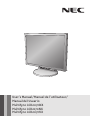 1
1
-
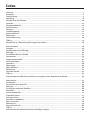 2
2
-
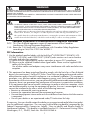 3
3
-
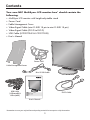 4
4
-
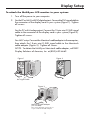 5
5
-
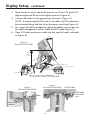 6
6
-
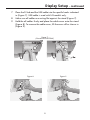 7
7
-
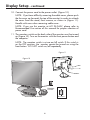 8
8
-
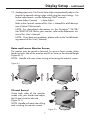 9
9
-
 10
10
-
 11
11
-
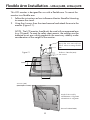 12
12
-
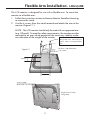 13
13
-
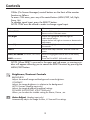 14
14
-
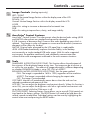 15
15
-
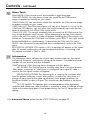 16
16
-
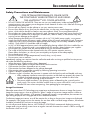 17
17
-
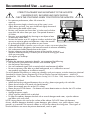 18
18
-
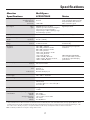 19
19
-
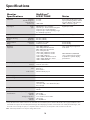 20
20
-
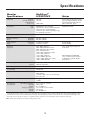 21
21
-
 22
22
-
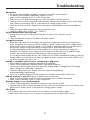 23
23
-
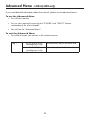 24
24
-
 25
25
-
 26
26
-
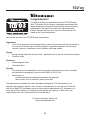 27
27
-
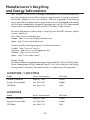 28
28
-
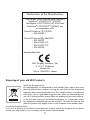 29
29
-
 30
30
-
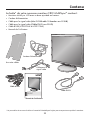 31
31
-
 32
32
-
 33
33
-
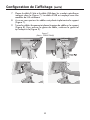 34
34
-
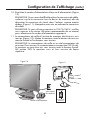 35
35
-
 36
36
-
 37
37
-
 38
38
-
 39
39
-
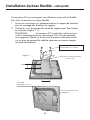 40
40
-
 41
41
-
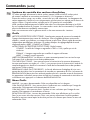 42
42
-
 43
43
-
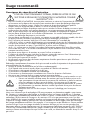 44
44
-
 45
45
-
 46
46
-
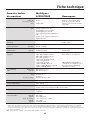 47
47
-
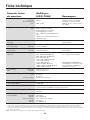 48
48
-
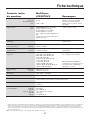 49
49
-
 50
50
-
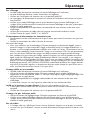 51
51
-
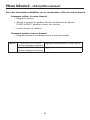 52
52
-
 53
53
-
 54
54
-
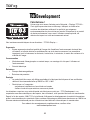 55
55
-
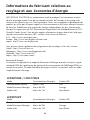 56
56
-
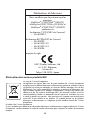 57
57
-
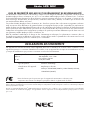 58
58
-
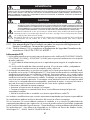 59
59
-
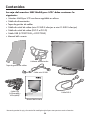 60
60
-
 61
61
-
 62
62
-
 63
63
-
 64
64
-
 65
65
-
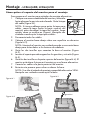 66
66
-
 67
67
-
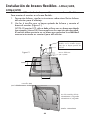 68
68
-
 69
69
-
 70
70
-
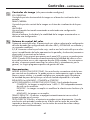 71
71
-
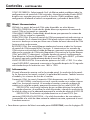 72
72
-
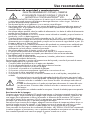 73
73
-
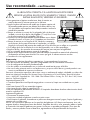 74
74
-
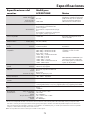 75
75
-
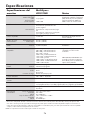 76
76
-
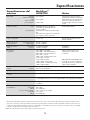 77
77
-
 78
78
-
 79
79
-
 80
80
-
 81
81
-
 82
82
-
 83
83
-
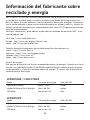 84
84
-
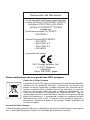 85
85
-
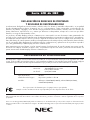 86
86
-
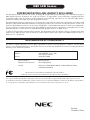 87
87
NEC LCD2070VX Manuel utilisateur
- Catégorie
- Téléviseurs
- Taper
- Manuel utilisateur
- Ce manuel convient également à
dans d''autres langues
- English: NEC LCD2070VX User manual
- español: NEC LCD2070VX Manual de usuario
Documents connexes
-
NEC MultiSync LCD1760NX Manuel utilisateur
-
NEC MultiSync® LCD2070VX Le manuel du propriétaire
-
NEC MultiSync® LCD2170NX Le manuel du propriétaire
-
NEC MULTISYNC 1940WCXM Manuel utilisateur
-
NEC LA-15R03-BK Manuel utilisateur
-
NEC LCD1960NX-BK Manuel utilisateur
-
NEC LCD1570NX Manuel utilisateur
-
NEC MultiSync® LCD2070VX Le manuel du propriétaire
-
NEC LCD195NXM Manuel utilisateur
-
NEC LCD1970V Manuel utilisateur